あなたは私たちにたくさんの質問をしており、あなたを満足させたいと思っています。 私たちは "farlocche" ROMの代わりとなる公式ROMをインストールするためのガイドを提示することを嬉しく思っています。 XIAOMI Mi5!
ご存じのように、Mi5は正式にXiaomiのデバイスになりました。 Androidのヌガー すぐにグローバル開発者にもAndroid Nが実装されます。
なぜグローバルが私たちのためにそれをしているのか、あなたはまだ思い出さなければなりませんか? 彼ら OTAの更新、Mi5に搭載されている(開発者と安定版の両方) イタリア語 彼らは私が持っている Googleサービスがあらかじめインストールされている.
この記事のトピック:
必要なものとそれをどうやって行うのかを見てみましょう。
実際、Globalがインストールされると、GlobalではEDLがロックされるため、(複雑な手順を除いて)中国に戻ってブートローダーのロックを解除することはできません。
- それぞれのリンクから選択したROMをスマートフォンから直接ダウンロードします。 MIUIグローバル安定版8.1.2.0ZIPバージョン – MIUIグローバル開発者6.11.10 ZIP版 – China Developer 7.1.12 ZIP版をダウンロード
- あなたの携帯電話からアップデーターアプリに行く
- 右上にある3の点をクリックし、 "select update package"を選択してください。
- ROMをダウンロードしたパスにアクセスし、ROM .zipをクリックします
- 画面の指示に従ってROMをインストールします
ただし、アップデーター・アプリケーションがパッケージの分析でエラーを報告する場合は、以下のガイドでMIUI Globalのインストールに進みます。
- 完全に充電されたスマートフォンですべての操作を実行する
- USB HUBを使用せずにPCとの接続を行う必要があります
- 新しいROMのフラッシュによりすべてのデータが失われます:他のデバイスへのバックアップが強く推奨されています
- このガイドは、ファストブート版である限り、他の公式ROMのインストールにも取り組んでいます
- xiaomitoday.itは手続きの誤りについて責任を負いません
PC上でドライバシグネチャを無効にする(Windows 10およびWindows 8.1ユーザーに必要)
- 電話から、[設定]-> [デバイス情報]に移動し、MIUIバージョンを7回クリックします。このようにして、次のようになります。 開発者
- 常に電話から、今度は設定->追加設定(XNUMX番目の項目、「ホットスポット」の下の項目ではなく、「メモリ」の直後の項目)->開発者オプションに戻り、 デバッグUSB
さあ、今度はあなたのPC上の署名を無効にしましょう。
- (もしあなたが Windows 10 これらの手順を実行してから次の手順に進みます)通知アイコン 右下のをクリック すべての設定、次に 更新とセキュリティ、カードを選択する 開発者向け を選択して 開発者モード
- (もしあなたが Windows 8.1 – Windows 10をお持ちの場合は、ここに続行してください)SHIFTキーを押し続けて再起動し、再起動時にトラブルシューティングメニューを入力し、次にADVANCED OPTIONS
- STARTUP SETTINGSをクリックし、次にRESTARTをクリックします。 再起動すると、 リスト 以下のようにすると、あなたはする必要があります F7をクリック 以下のために ドライバの署名を無効にする。 PCが自動的に再起動します。

私たちは、adbとMiFlashのドライバをPCにインストールします
PCを再起動した後、以下のファイルと3 ROM (記事の冒頭で言われたことを念頭に置いて):
Global Stable V 8.1.2.0ファストブート版をダウンロード
Global Developer 6.11.10Fastbootバージョンをダウンロードする
China Developer 7.1.12ファストブート版をダウンロード
中国Developer V 6.3.17ファストブート版をダウンロード – Global Stabile V 7.2.4.0Fastbootバージョンをダウンロードする
現在 コネクト 電話をPCに接続して、接続されていることを確認します MTPモード (通知カーテンを下げ、「充電専用」モードで接続している場合は、MTPに変更してください)。 この時点で、電話機には、PCからのUSBデバッグを許可するメッセージが表示されます。同意する前に、このコンピュータから常にUSBをデバッグできるようにする"そして、我々は同意する。
さあ始めましょう ドライバインストールツール (右クリックして管理者として開始)、以下に示すようにインストールをクリックします。
最後に 私たちはMiFlashをインストールします ドライバのインストールを警告するメッセージが表示されたら、ドライバのインストールを進めて同意します。 メッセージが繰り返し表示されます 5回 私たちはいつも確信しています。
PCを再起動し、adbフォルダを解凍してC:/にコピーします。 あなたはそのような状況を持っている必要があります:
(あなただけの左下にあるWindowsのロゴを右クリックW10上)デバイスマネージャに移動し、それを確認し、FASTBOOTモードでPCに接続されている携帯電話では、デバイスは「そこに表示されますKedacom USBデバイス"。 [基本的に、Windowsビルドはデバイスドライバーを正しく認識しません]
Kedacom USBデバイスをクリックして、サブメニューを開きます。 Android BootloaderInterfaceが必要です。 Cliccateci sopra col tasto destro e selezionate “Aggiornamento software driver..”, selezionate cerca il software del driver nel computer (opzione in basso), selezionate la ricerca da un elenco di driver nel vostro computer, selezionate la versione 7.1.0.0 e attendete l'installazione.それを右クリックして[ドライバーソフトウェアの更新..]を選択し、コンピューター上のドライバーソフトウェアの検索を選択し(以下のオプション)、コンピューター上のドライバーのリストから検索を選択し、バージョンXNUMXを選択して待機します。 'インストール。
問題がある場合は、次の手順に従ってください。 デモビデオ.
電話機を取り外して、PCを再起動します。 次に、デバイスマネージャーから電話がKedacomとして認識されなくなったことを確認します。
「あなたはまだPCに接続されている携帯電話を持っている必要がありますので、我々は選択したフォルダのadbの白色点のシフト、右クリックを押したまま、及びここにコマンドウィンドウを開く"
開いているウィンドウで、 ADBデバイス 日付を記入してください。 文字列の横に「デバイス」という文字列が表示されます。
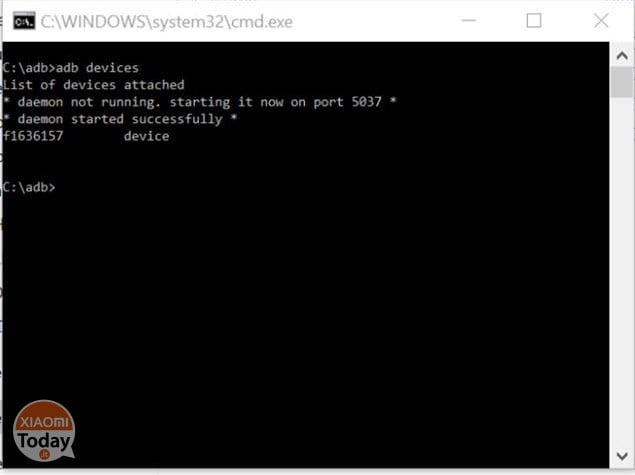
あなたが単語「デバイス」をポップアップ表示されますしたら、我々は進むことができます:引用符「adbの再起動のEDL」を書いて、あなたの携帯電話が死んだと思われる、または画面が空白になるが、上のままになります。 ノルムのすべて
今度は、WINRARで抽出する必要があります(WINRARとだけお勧めします!)ダウンロードした.tgzファイルからROMを取り出します。
これに似た名前の新しいフォルダがあります: "gemini_global_images_eccなど"、フォルダイメージやその他のファイルの中に。
私たちは、フォルダCに、次に移動します/あなたは次のパスを持っている:C:/ gemini_global_images_eccなど/、我々はフォルダC名前を変更しても、より良い場合:ファイルのパスを短くするために/ ROMを(エラーが発生する可能性があります).
どのようにMiFlashからROMをフラッシュする
スタート MiFlash、をクリック SELECT 画像のダウンロードしたROM - ドット(1)フォルダを選択します。
をクリックして REFRESH - ポイント(2) - と文字列colが表示されます COM10コード とします。 私たちはすべてをきれいにする プログラムの最後にポイント(4)があり、私たちがフラッシュするので、数分待つ準備をしましょう。
我々はクリックする FLASH (5)、プロセスの完了を待っています。
プログラムは、あなたが操作を完了もたらす場合には、電話は(それが再起動しない場合は、電源ボタンを押しながら再起動)自動的に再起動します。
今何をすべきか? 再起動するのを待つ必要はありません。また、多くの場合でも、選択したROMの機能を十分に楽しむことができます。
フラッシュの問題の解決(このポートから読み取ることはできません)
MiFlashがこれに似たエラーを出す場合、理由は次のようになります。
- 名前にスペースが含まれているフォルダ内のROMを抽出したか、フォルダに含まれているフォルダと同じ名前のフォルダに展開したちょうどROMを移動する)
- avete WINDOWS 7 ドライバの署名検証を無効にしていない
- :(Windowsの起動F8プレス中に、以下のスクリーンショットに表示されます障害TAXのSIGNATUREドライバを選択し、PCを再起動しますドライバーのadbを再インストールしなくても、駆動としてフラッシュMiflashを進めてPCを再起動します。) 注:あなたのPCを返却しない限り、設定は無効になります。
私は何か楽しいことをやったことを願っています。すぐに他の同様のガイドが出版されています。 良いニュース、いいえ?
ガイドに満足している場合、そして、仕事のためにビールやコーヒーを提供したい場合は、下にPayPal寄付ボタンを残しておきます。 義務はありません、気に留めてください!









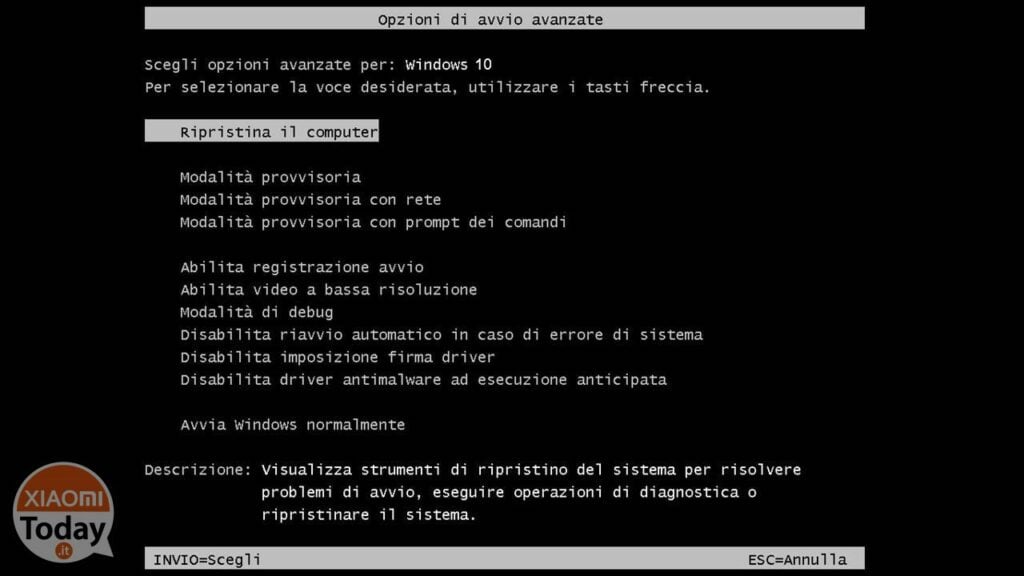








こんにちは、Redmi 4Proに偽のROMがあると思います... 完全に削除する方法を教えてください。 電話はこのROMでロックされており、Fastboot経由でもOta経由でも更新されません…常にエラーが発生します。 Qualcommドライバーを正しくインストールしても、PCに接続してMiFlash経由でロックを解除すると、表示されません(他のUSBケーブルでも試しました)。 手紙のガイドを試しましたが、うまくいきません…Windowsのように、Formattoneを実行して最初から始めることはできませんか? あなたは私の最後の手段です!
完全に削除する方法を教えてください。 電話はこのROMでロックされており、Fastboot経由でもOta経由でも更新されません…常にエラーが発生します。 Qualcommドライバーを正しくインストールしても、PCに接続してMiFlash経由でロックを解除すると、表示されません(他のUSBケーブルでも試しました)。 手紙のガイドを試しましたが、うまくいきません…Windowsのように、Formattoneを実行して最初から始めることはできませんか? あなたは私の最後の手段です!
この手順は、xiaomi.eu(したがってBLがロック解除されている)を放棄してグローバルに戻ることを望む人にも有効です。
はい、しかし、ブートローダを再ロックしないように注意してください
こんばんは、ガイドの皆さん、おめでとうございます。 何をしようとしているのか確認をお願いします。 イタリア語でインストールされたMIU5 Global Stable 7(MAACNDB)バージョンのMI7.2.8.0.0があります。 したがって、私があなたから学んだことから、それは「偽の」バージョンです。 このガイドにある「MIUIグローバル安定版8.1.2.0バージョンzip」バージョンに置き換えて更新を続行できますか? ありがとう。
もちろん!
完了。 すべてが大丈夫です。 xiao miのパッドで同じ手順を使うことはできますか? もう一度ありがとう。
みんな私は手紙のガイドに従いましたが、偽のROMを備えたgearbestから取ったグローバルな安定した電話をインストールする際にこの問題があります。
私はあなたにログの一部をコピーします
フラッシュを開始します。
こんにちはパケットを受け取ることができません、MiFlashは状態をリセットしようとしています!
ステータスをリセットしてみてください。
try time agnian 97を試してみる
エラー:書き込みタイムアウト
私はGearbestからMi5を購入しました。製品説明から206€へのプロモーションで報告されたものを話すために、MI MI XUMUMXが顧客のレビューに参加します。 このガイドを使ってMIUI 7をインストールすることはできますか?
空き状況を事前におねがいします
確かに!
こんにちは私は何かを聞きたかったのですが、最新のグローバルステーブルを利用できるようにして、EDLをロックしました。 ただし、ブートローダーがロックされているので、開発者を更新してからロックを解除したいと思いました。 アップデートを試してみましたが、アップデートを確認できないと表示されるため、機能しません。 だから私は何ができるのだろうかと思っていますか?
あなたは安定したブートローダーのロックを解除しようとしましたか?
馬小屋でなんとかロックを解除できました! すべてがうまくいきました…あなたの助けに感謝します
みなさん、こんにちは。 から購入しました poco 私のxiaomimi5、私はこのガイドに従ってグローバル開発者をインストールしました。以前は偽のromをマウントしていましたが、すべてうまくいきました。本当に良いガイドです。おめでとうございます。 唯一の困惑は、Kadacom usbデバイスのポイントに関するものです。デバイスマネージャーには表示されなかったので、おそらくまったく表示されなかったのではないかと思い、ガイドを続けました。 フラッシュ中に無許可の書き込みが表示され、指示に従ってUSBデバッグを再度アクティブにすると、すべてが完全に実行されました。 おそらくそれは現れなかったので、疑いはカダコムに関係しています... 残りを読む»